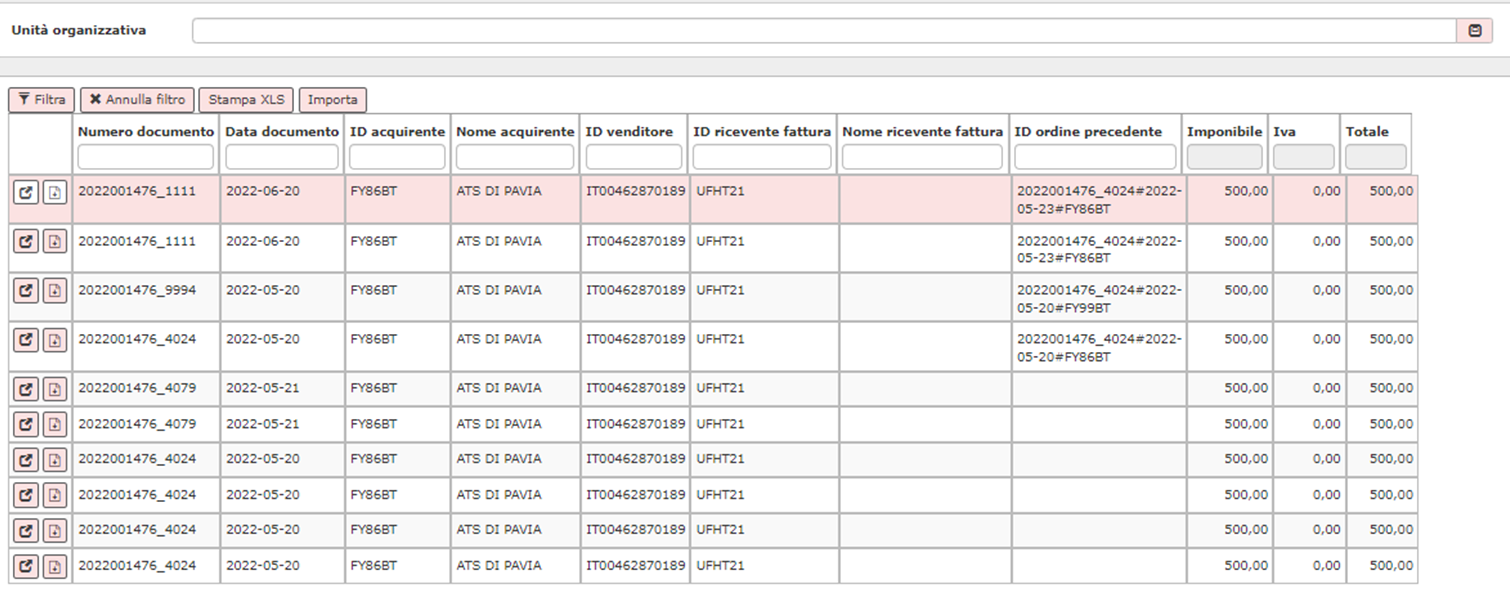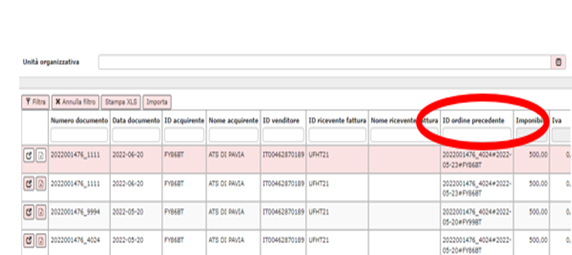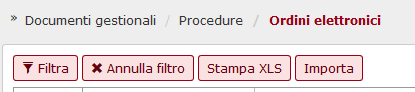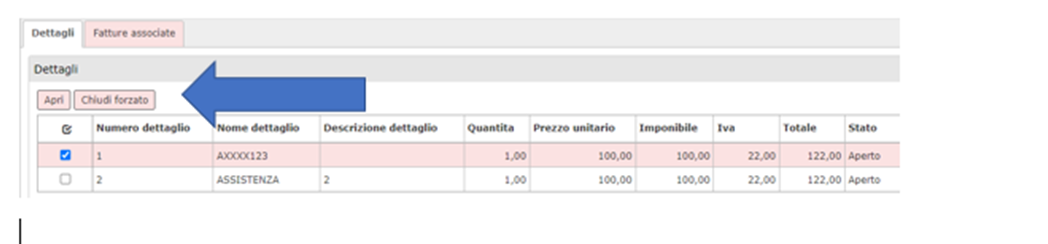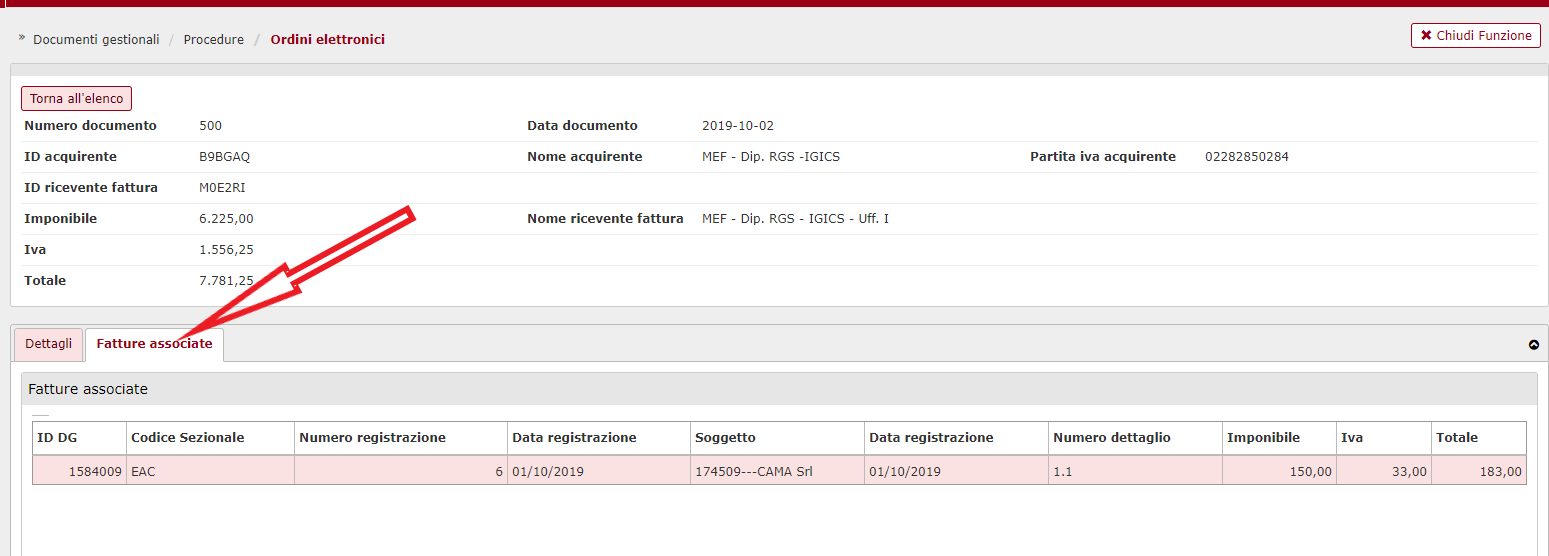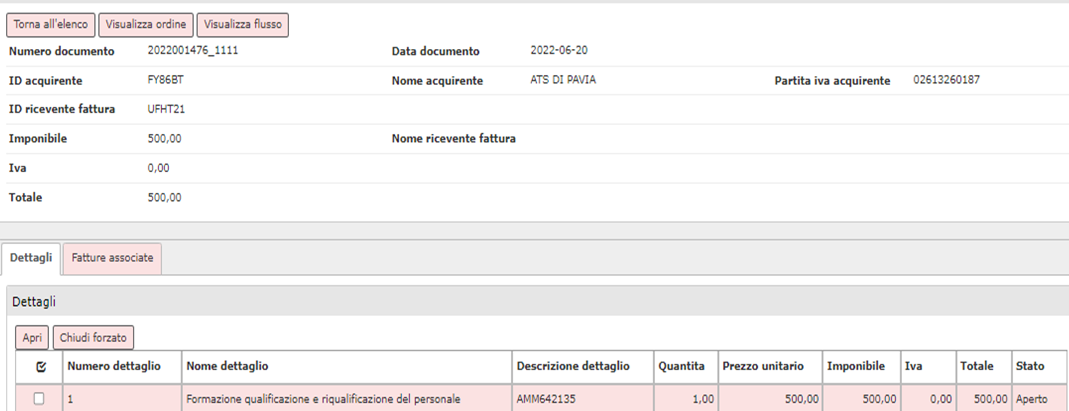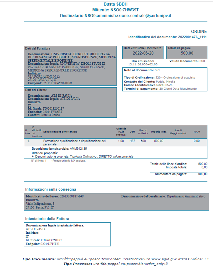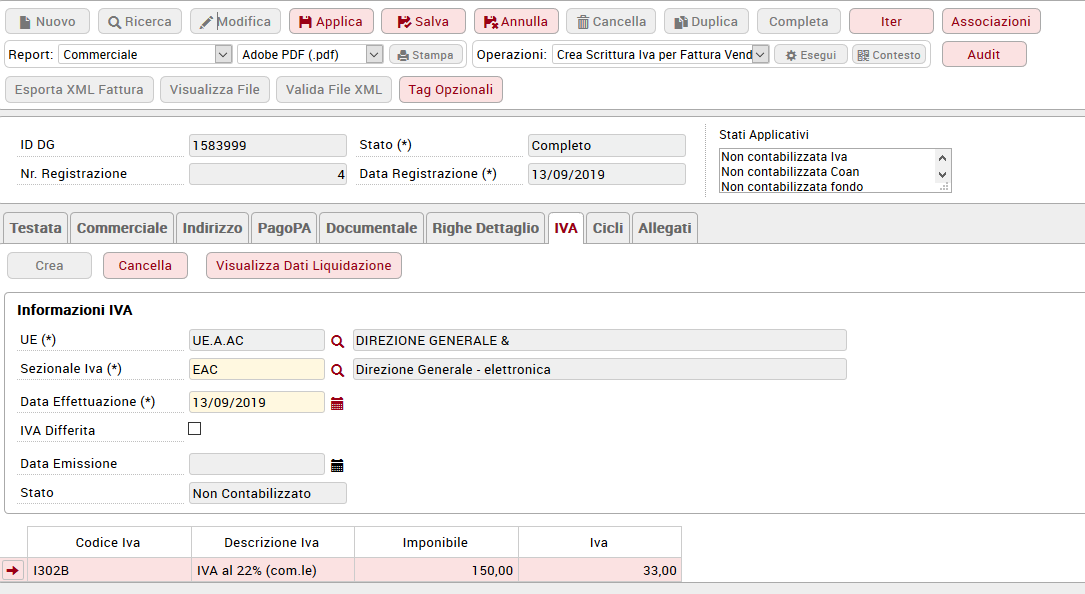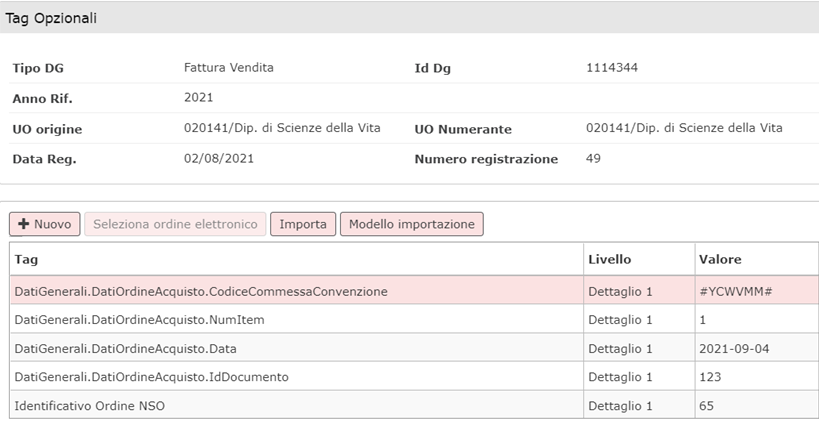- Introduzione
- La soluzione in UGOV
- La modifica dello stato di un ordine elettronico
- I tag opzionali nella fattura di vendita per assolvere all'obbligo normativo
- Diritti
INTRODUZIONE
Il Nodo Smistamento Ordini è un sistema digitale di trasmissione documenti gestito dal Dipartimento della Ragioneria di Stato del Ministero dell’economia e delle finanze e integrato con la Banca Dati Nazionale dei Contratti Pubblici e con lo SDI.
L’NSO è stato creato in seguito alle disposizioni della Legge di Bilancio 2018 (legge 205 del 27/12/2017), per garantire trasparenza negli approvvigionamenti delle pubbliche amministrazioni; in pratica i documenti relativi agli ordini di acquisto non potranno più essere scambiati con le modalità tradizionali ma obbligatoriamente dovranno transitare dall’NSO.
La legge prevede che l’NSO si occupi, oltre che di gestire lo scambio di tali documenti anche di controllare che siano corretti in ogni loro dettaglio, informazioni di pagamento comprese. Il Nodo Smistamento Ordini accetterà solo i documenti in formato UBL XML, standard internazionale per la creazione di documenti digitali.
Dall’01/10/2019 entrerà in vigore per le aziende del Servizio Sanitario Nazionale (nonché i soggetti che effettuano acquisti per conto dei predetti enti) l’obbligo di inviare esclusivamente in via telematica attraverso questo sistema gestionale i documenti attestanti gli ordini per l’acquisto di beni o servizi e la loro esecuzione.
Come specificato nelle linee guida, attualmente NSO non gestisce i documenti attestanti l’esecuzione degli acquisti, con l’eccezione della Risposta all’ordine, che si colloca a cavallo tra la fase di Ordinazione e quella di esecuzione. Ogni altro documento attestante l’esecuzione degli acquisti è escluso dall’obbligo di emissione e trasmissione in formato elettronico (esempio: DDT, stati avanzamento lavori etc).
Come riportato nelle Linee Guida del MEF, nel documento attestante l’ordine sono presenti anche indicazioni su tipologia e quantità dei prodotti o dei servizi acquistati, oltre a prezzi e tempistiche.
Il documento viene abbinato a una “busta di trasmissione”, un file che riporta le indicazioni su mittente e destinatario, entrambi i file sono inclusi in un “messaggio”.
Inoltre in virtù dell’articolo 3 del decreto, a decorrere dal 1° ottobre 2019 sulle fatture elettroniche di vendita dovranno essere obbligatoriamente riportati gli estremi degli ordini elettronici ricevuti tripletta di identificazione composta da: identificativo del soggetto emittente, identificativo del documento associato dall’emittente e data del documento).
LA SOLUZIONE IN UGOV
Gli Atenei che sono fornitori di beni e servizi per il S.S.N sono soggetti all’obbligo ai sensi dell'articolo 1 comma 414 della legge 205 del 27/12/2017 di ricezione di ordini in formato elettronico e all’obbligo di comunicare i riferimenti dei dati degli ordini elettronici nella fattura di vendita elettronica. U-GOV permette di visualizzare gli ordini elettronici ricevuti da Aziende Sanitarie.
Il workflow prevede che l’ordine elettronico in arrivo dal cliente attraverso il canale di comunicazione PEC sia inviato al sistema documentale, poi tramite il WS sendFileNso sia inviato a U-GOV che contestualmente popola le tabella CO00_NSO_FILES e CO00_NSO_FILES_DET in cui si caricano rispettivamente i dati della testata e dei dettagli.
L’integrazione è possibile se l’Ateneo gestisce il sistema documentale Titulus; è gestito anche l'importazione manuale del file xml dell’ordine rendendo comunque gli Atenei conformi alla normativa.
E' bene precisare che l’ordine elettronico non ha nulla a che fare con il documento gestionale ordine di acquisto infatti è un documento che interessa il ciclo attivo dell’Ateneo.
Dalla voce di Menù Documenti gestionali – Procedure – Ordini Elettronici si accede alla nuova funzione che accoglie i dati degli ordini NSO.
Tale funzione non ha contesto ed elenca gli ordini elettronici caricati in ordine decrescente di ricezione.
E' stato aggiunto l’attributo UO organizzativa che permette di filtrare gli ordini elettronici ricevuti rispetto al codice IPA associato alla UO.
Il tag id_venditore dell’ordine elettronico può contenere il riferimento al codice IPA corrispondente al valore definito in anagrafica nell’attributo Codice Ufficio della UO; impostando nel filtro la UO il sistema recupera solo gli ordini elettronici che hanno quel codice IPA.
Nell’esempio soprariportato sono visibili solo gli ordini con codice XXX100 definito per la UO 020141.
Dalla versione 24.13.00.00 viene gestita l'informazione circa la presenza di relazioni con altri ordini: e' stato aggiunto il campo Id ordine predecessore nella griglia di visualizzazione e nella stampa dell'elenco degli ordini NSO.
Nella maschera iniziale il pulsante IMPORTA consente di caricare i dati degli ‘ordini’ importando i file in formato xml.
Premere SFOGLIA, recuperare il file e poi premere CARICA
NB: In attesa del rilascio degli automatismi per l’integrazione diretta con i sistemi documentali gli Atenei devono caricare i files con questa procedura.
Dalla maschera principale una volta caricato il file è possibile scaricare il file xml ed entrare a visualizzare il dettaglio usando i pulsantini a sinistra nell’elenco.
Il dettaglio di un ordine NSO contiene i dati che popoleranno la testata:
Numero documento | Obbligatorio- Elemento della tripletta che identifica univocamente un ordine NSO |
Data documento | Obbligatorio- Elemento della tripletta che identifica univocamente un ordine NSO |
Id acquirente | Obbligatorio. Elemento della tripletta che identifica univocamente un ordine NSO Accoglie il codice IPA della ASL |
Partita IVA acquirente | Obbligatorio |
Nome ricevente fattura | Non obbligatorio |
Id ricevente fattura | Non obbligatorio |
e i dati di dettaglio, uno per ogni tag strutturale <Order><OrderLine><LineItem> del file XML
Numero dettaglio | Obbligatorio |
Nome dettaglio | Non obbligatorio. Descrizione breve |
Descrizione dettaglio | Obbligatorio. Descrizione |
Quantità | Obbligatorio |
Prezzo unitario | Prezzo unitario dettagli |
Ammontare imponibile scontato euro | Ammontare imponibile scontato euro dettaglio |
Percentuale Iva | Percentuale Iva dettaglio |
| Totale | Totale dettaglio |
Chiuso | Indica se l’ordine è associabile a fattura o meno |
LA MODIFICA DELLO STATO DI UN ORDINE ELETTRONICO
Tutti i dettagli di un ordine hanno uno stato che individua se l’ordine è associabile o meno a fattura di vendita. Per ogni dettaglio di ordine NSO è possibile modificare lo stato indicando se è aperto oppure chiuso.
Il sistema gestisce gli stati: Aperto, Chiuso e Chiuso Forzato.
Il pulsante Chiudi Forzato permette di rendere non associabile l'ordine ad una fattura; solamente i dettagli in stato aperto saranno associabili ai dettagli di fattura di vendita successore.
Per effettuare l’operazione selezionare il dettaglio mettendo la spunta nel quadratino a sinistra e poi premere il pulsante CHIUDI FORZATO nel dettaglio.
premendo il pulsante APRI si riapre un ordine precedentemente chiuso forzatamente.
La chiusura non forzata si determina solamente attraverso l'associazione a fattura e solo tramite la cancellazione dell'associazione nei tag opzionali il sistema si riapre l'ordine NSO, non è possibile riaprire un ordine chiuso tramite associazione premendo il pulsante APRI.
Esiste una gestione automatica che considera l'associazione tra dettagli di ordini e dettagli di fattura attiva (calcolando la quota aperta residua dei dettagli). Solamente i dettagli di ordine NSO aperti sono associabili.
Il calcolo della quota aperta di dettaglio di ordine Nso avviene con questa regola:
quota aperta di dettaglio di ordine NSO = ammontare imponibile scontato euro di dettaglio ordine nso - ammontare imponibile scontato euro di dettaglio di Fattura Vendita.
Esempio dato un ordine NSO di ammontare 1000 se viene associato ad una fattura di ammontare 1200 il sistema permette l'associazione e pone l'ordine NSO in stato Chiuso e non più associabile ad altra fattura; viceversa se associamo un ordine NSO di ammontare 1000 ad una fattura di ammontare 900 il sistema non chiude l'ordine NSO e permetterà una nuova associazione con altre fatture.
Nel dettaglio di un ordine elettronico il sistema espone nella cartella FATTURE ASSOCIATE i dati dei dettagli delle fatture di vendita che sono state collegate al dettaglio dell’ordine selezionato.
Dalla versione 24.00.00.00 è possibile stampare un singolo ordine elettronico utilizzando il pulsante VISUALIZZA ORDINE presente nella maschera principale dell'ordine, il report espone i dati secondo il foglio di stile del ministero.
Esempio stampa ordine elettronico
Il pulsante VISUALIZZA FLUSSO nel pannello del singolo ordine, da cui l'utente potrà visualizzare tutti gli ordini legati tra loro.
I TAG OPZIONALI NELLA FATTURA DI VENDITA PER ASSOLVERE L'OBBLIGO NORMATIVO
Si possono compilare i dati obbligatori della tripletta (data – soggetto – nome ordine) dell'ordine digitale validato da NSO, usando la funzione TAG OPZIONALI presente nel documento gestionale Fattura di Vendita.
Per le specifiche dell’uso della funzione TAG OPZIONALI occorre prendere visione della documentazione rilasciata da Cineca in particolare del caso d’uso Fatturazione elettronica attiva.
Questi dati verranno poi riportati sul flusso xml della fattura di vendita secondo le specifiche di legge.
Nella fattura elettronica emessa nel formato FatturaPA
− l’identificativo dell’ordine viene riportato nel campo <IdDocumento>, che ha cardinalità singola;
− la data di emissione dell’ordine va riportata nel campo <Data>, che ha cardinalità singola;
− l’identificativo del soggetto (EndpointID) che ha emesso l’ordine va ripotato nel campo <CodiceCommessaConvenzione>, che ha cardinalità singola, preceduto e seguito dal carattere “#” senza interposizione di spazi (tale accortezza è necessaria al solo fine di tenere distinta questa informazione da altre eventualmente presenti in questo campo).
DIRITTI
DG06_PROCEDURA@DG96_ORDINI_ELETTRONICI
ULTIMA VERSIONE AGGIORNAMENTO
24.13.00.00